Programe pentru arhitectură download gratis. Dacă ați început studiile de arhitectură și doriți să încercați unele programe pe care arhitecții le folosesc pe calculator, dar nu știți care sunt cele mai bune programe, trebuie să stiti că sunteți în locul potrivit.

În acest articol despre programe pentru arhitectură download gratis, vă voi prezenta programele care, în opinia mea sunt cele mai bune programe din această categorie. Pentru mai multe detalii, citiți în continuare acest articol.
Conţinut
Programe pentru arhitectură 3D free
Mai jos veți găsi câteva programe pentru pentru arhitectură 3D. Programele despre care vom vorbi sunt gratuite în versiunea lor de bază, dar în timp ce unele pot fi descărcate gratuit, altele permit accesul la funcții suplimentare doar contra cost.
SweetHome 3D
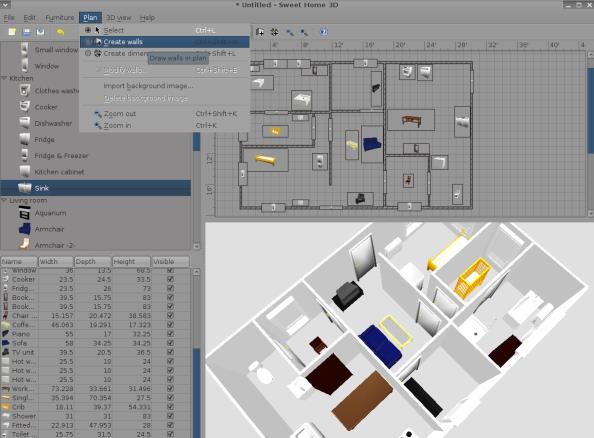
Primul program despre care vom vorbi se numește Sweet Home 3D. Acesta este un program care vă permite să creați proiecte 2D și 3D într-un mod destul de simplu și intuitiv, datorită interfeței sale ușor de utilizat. Programul este gratuit și este disponibil pentru Windows, macOS și Linux (în ceea ce privește macOS, dacă doriți, puteți cumpăra aplicația din App Store, care costă 14,99 euro și include elemente suplimentare pentru a fi incluse în proiecte).
Pentru download SweetHome 3D, accesați site-ul programului și dați click mai întâi pe link-ul Download Sweet Home 3D și apoi pe butonul verde Download de pe pagina care a fost deschisă.
După ce ați descărcat programul, dacă aveți un PC Windows, deschideți fișierul .exe obținut și faceți click pe butoanele Da, OK și Next. Apoi, acceptați termenii de licență, faceți click pe butonul Next și finalizați instalarea făcând click pe butoanele Install și Finish.
Dacă aveți un Mac, deschideți pachetul.dmg pe care l-ați descărcat și trageți pictograma SweetHome 3D în folderul Applications. Apoi, dați click dreapta pe pictograma Sweet Home 3D și selectați opțiunea Deschideți (operație necesară doar la prima pornire a programului, care este utilizată pentru a ocoli restricțiile impuse de Apple față de programe din surse necertificate).
După ce ați făcut acest lucru, puteți începe să utilizați programul. În partea de sus a ferestrei, veți găsi butoanele care vă permit să adăugați pereți, texte, să eliminați elementele adăugate în proiect și așa mai departe. Pentru a cunoaște semnificația exactă a fiecărui buton (deoarece există mai multe), puneți cursorul mouse-ului pe el.
Dacă dați click pe unul dintre elementele din meniul din stânga, puteți alege diferite elemente care urmează să fie incluse în proiect, sortate în categorii specifice (Bathroom, Lights, Doors etc). Pentru a adăuga un element la proiect, pur și simplu trageți-l în zona de lucru și redimensionați-l folosind glisoarele speciale.
Cu toate acestea, în partea de jos a ferestrei puteți găsi lista completă a elementelor incluse în proiect (în stânga) și proiectul 3D (în dreapta), pe care le puteți schimba vizualizarea folosind săgețile corespunzătoare.
Când ați terminat de lucrat, nu uitați să salvați proiectul. Pentru acest lucru, dați click pe butonul Save Home situat în partea stângă sus și selectați numele, formatul și locația în care să salvați fișierul.
Program pentru arhitectură online
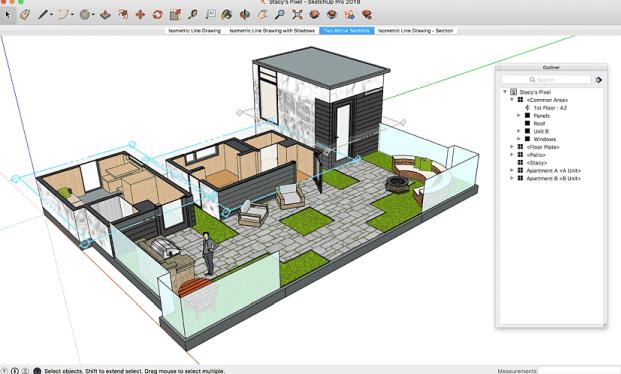
Un alt program pentru arhitectură, chiar și online este SketchUp. Acesta este un program avansat de proiectare utilizat de mulți profesioniști și este disponibil și ca serviciu online gratuit. Suportă numeroase formate, oferă diverse opțiuni pentru importul și exportul proiectelor. Include o bază de date cu modele 3D realizate de alți utilizatori, care sunt utile pentru a vă inspira și a obține câteva idei despre proiectele ce urmează a fi realizate.
Înainte să descărcați programul, trebuie să știți că, numai versiunea online a programului SketchUp este gratuită. Dacă doriți să utilizați pachetul complet, trebuie să faceți un abonament care costă 119 USD pe an, care oferă posibilitatea de a accesa toate funcțiile.
Pentru a utiliza versiunea gratuită, care, așa cum v-am spus deja, poate fi utilizată numai online din browser, accesați această pagină și dați click pe butonul Sign Up. Pe pagina care se deschide, introduceți adresa voastră de e-mail, în câmpul de text corespunzător, faceți click pe butonul Next, completați formularul afișat pe ecran specificând numele vostru (First Name), prenumele (Last Name) și parola (Password), bifați caseta I’m not a robot, pentru a trece verificarea de securitate, apoi dați click pe butonul Create new account.
Alternativ, puteți face click pe butonul Sign in with Google (pe pagina de înregistrare a programului) și să vă conectați direct cu contul vostru Google.
După ce v-ați înregistrat, ar trebui să vedeți pagina cu serviciul online. În partea de sus sunt meniurile derulante Create New și Open care vă permit să creați și să importați proiecte. Dacă ați decis să creați un proiect nou, deschideți primul meniu și selectați una dintre opțiunile disponibile (Simple-Template – Millimeters) altfel, dacă doriți să importați unul de pe calculator, deschideți al doilea meniu și apoi selectați opțiunea My computer.
După ce ați făcut acest lucru, vă veți găsi în fața spațiului de lucru. Proiectul la care lucrați este clar vizibil în partea centrală a ecranului. Cu toate acestea, pe bara de instrumente din stânga, veți găsi pictogramele diferitelor instrumente disponibile: lupa, care vă permite să căutați rapid funcții și instrumente: săgeata, care vă permite să selectați elementele prezente în foaia de lucru: radiera, care vă permite să ștergeți elementele adăugate la proiect: crucea, care vă permite să mutați elementele adăugate în zona de lucru: creionul, care vă permite să desenați pe foaia de lucru și așa mai departe.
După ce ați terminat de efectuat modificările, nu uitați să dați click pe butonul Save din stânga sus, pentru a salva proiectul. Pe pagina care se deschide, selectați folderul în care să salvați proiectul și dați click pe butonul Save.
AutoCAD
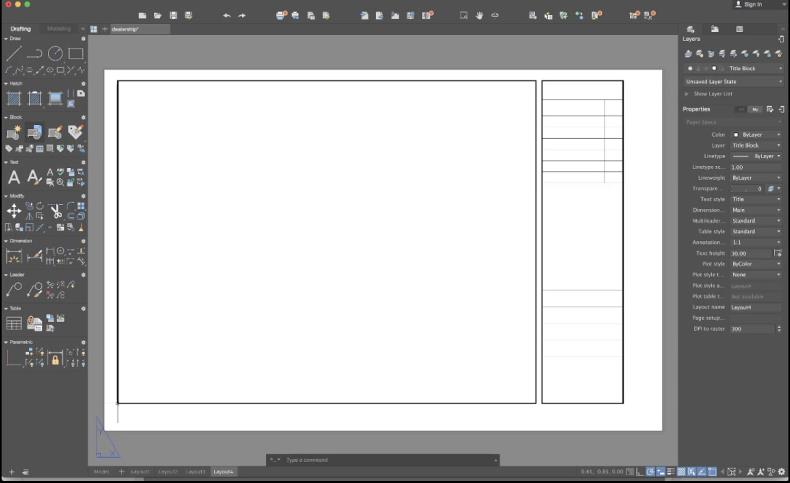
Într-un articol despre programe pentru arhitectură, nu am cum să nu menționez programul AutoCAD. Acesta este programul pentru desen tehnic dezvoltat de Autodesk. Este folosit și apreciat de arhitecți, ingineri și alți profesioniști din industrie din întreaga lume. Deoarece acesta este un soft conceput pentru uz profesional (programul nu este gratuit) abonamentul costă 2.245 euro pe an, dar puteți profita de versiunea de încercare gratuită, care poate fi utilizată pentru o perioadă de 30 de zile.
Pentru utilizarea versiunii de încercarea a programului, trebuie mai întâi să creați un cont Autodesk. Pentru aceasta, accesați această pagină și completați formularul de înregistrare indicând numele, prenumele, adresa de e-mail și parola. Apoi acceptați condițiile de utilizare a serviciului și faceți click pe butonul Create Account. Pe noua pagină care se deschide, dați click pe butonul Close și, în cele din urmă, dați click pe link-ul pe care l-ați primit în e-mail, pentru a verifica contul.
După ce ați făcut acest lucru, puteți descărca versiunea de încercare a programului AutoCAD. Pentru acest lucru, accesați această pagină web și dați click pe butonul Download free trial. Apoi, selectați caseta AutoCAD (dacă doriți să descărcați versiunea pentru Windows) sau selectați caseta AutoCAD for Mac și apoi dați click pe butonul Next.
Răspundeți la întrebările de pe ecran, cine va folosi versiunea de încercare, limba preferată și așa mai departe, urmând instrucțiunile afișate pe ecran și dați click pe butonul Next, apoi dați click pe butonul Start download.
După finalizarea descărcării, deschideți pachetul de instalare AutoCAD și urmați instrucțiunile de pe ecran pentru a instala programul. Dacă utilizați Windows, dați click pe butonul Da și apoi pe butonul Install. În fereastra care se deschide, bifați caseta Accept, apoi dați click pe butoanele Next și Install și așteptați finalizarea procedurii de instalare. În cele din urmă, dați click pe butonul Start Now.
Dacă utilizați un Mac, deschideți pachetul .dmg pe care l-ați descărcat, dați dublu click pe pictograma Install AutoCAD for Mac, dați click pe butonul Deschideți, introduceți parola de administrator și faceți click pe butonul OK. Apoi, bifați caseta I agree to the Terms of Use, faceți click pe butonul Next și așteptați finalizarea procedurii de instalare. După ce ați instalat programul, dați click pe butonul Start.
După instalarea și pornirea programului, închideți ferestrele de bun venit care apar pe ecran și acceptați să utilizați perioada de încercare de 30 de zile, apoi conectați-vă la contul vostru Autodesk.
Veți vedea că interfața programului este destul de complexă. Cu toate acestea, vă poate fi util să identificați diferite secțiuni, pentru a începe să utilizați programul. În stânga sunt toate instrumentele de desen și modelare 3D: în dreapta este panoul care vă permite să gestionați nivelurile: în partea superioară a ferestrei există o bară de instrumente care vă permite să accesați câteva funcții de salvare și export ale proiectelor la care lucrați, în timp ce partea din centru este ocupată de zona de lucru, pe care trebuie să acționați pentru a proiecta elementele care alcătuiesc proiectul vostru.
Pentru download AutoCAD gratis pe telefon, urmați instrucțiunile pe care vi le-am oferit într-un articol dedicat acestui subiect. Descarcă AutoCAD gratis pe PC sau telefon.
Alte programe pentru arhitectură
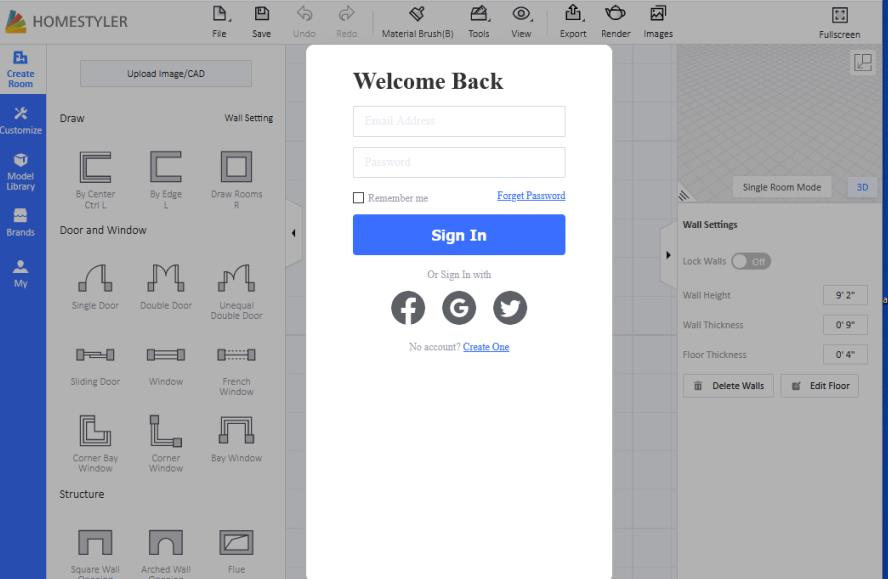
Acum o să vă prezint alte programe pentru arhitectură. Acestea sunt alternative la programele menționate mai sus. Pe scurt, încercați-le și veți vedea că nu veți regreta.
- Room Arranger (Windows/macOS/Linux) – program pentru proiectarea caselor și amenajarea interioarelor în 3D. Programul este compatibil cu Windows, macOS și Linux, costă 19,95 USD, dar îi puteți testa gratuit timp de 30 de zile.
- pCon.planner (Windows) – program dedicat designului interior în 3D, programul are o interfață simplă și intuitivă. Acest program este gratuit, dar puteți cumpăra versiunea Pro concepută pentru uz profesional, care dispune de instrumente suplimentare în comparație cu versiunea de bază.
- Autodesk HomeStyler (Online) – este un serviciu web care poate fi utilizat direct din browser, și vă permite să creați proiecte rapid și ușor. Este ideal pentru cei care nu au multe pretenții (prin urmare, celor care nu sunt profesioniști).